Trong nhiều năm, Wunderlist là một trong những ứng dụng trực tuyến phổ biến nhất và được nhiều người biết đến. Nó được thành lập bởi Christian Reber vào năm 2011, với phiên bản Pro được phát hành vào tháng 4 năm 2013.
Vào tháng 6 năm 2015, Microsoft mua lại Wunderlist, một đối thủ cạnh tranh trực tiếp của ứng dụng việc cần làm của chính Microsoft, được gọi đơn giản là Microsoft To Do.
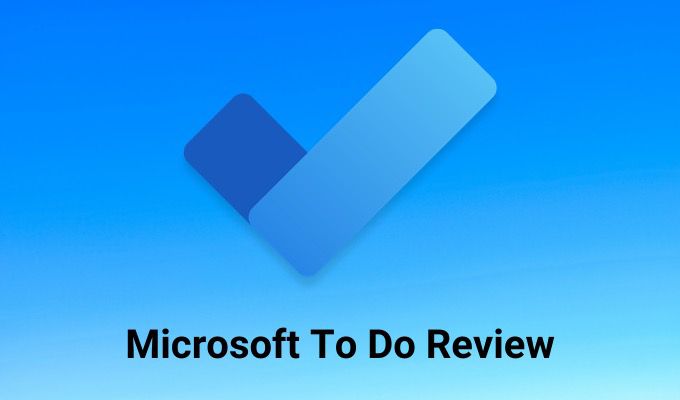
Vào thời điểm đó, Wunderlist có cơ sở người dùng ấn tượng với 13 triệu người dùng. Tác giả này là một trong số họ.
Công việc cũ của Microsoft
Khi Microsoft mua lại Wunderlist lần đầu tiên, sản phẩm (Việc cần làm) của Microsoft có phần kém cỏi khi so sánh. Hầu hết các tính năng nâng cao hơn được cung cấp trong Wunderlist Pro đều không xuất hiện trong Microsoft To Do.
Kể từ đó, Microsoft đã từng bước tích hợp các tính năng nâng cao đó vào Microsoft To Do, với hy vọng rằng vào thời điểm họ đóng cửa Wunderlist, tất cả người dùng của nó sẽ sẵn sàng chuyển sang sử dụng.
Ngày nay, Microsoft To Do là tất cả những gì Wunderlist từng có và hơn thế nữa. Trong bài đánh giá Microsoft To Do này, bạn sẽ tìm hiểu về tất cả các tính năng trong ứng dụng và cách sử dụng chúng.
Đánh giá về Microsoft To Do
Khi bạn mở Microsoft lần đầu tiên. Tài khoản To Do, ứng dụng trông sẽ không có gì đặc biệt, nhưng khi bắt đầu sử dụng, bạn sẽ thấy rằng có những tính năng ẩn trong suốt.
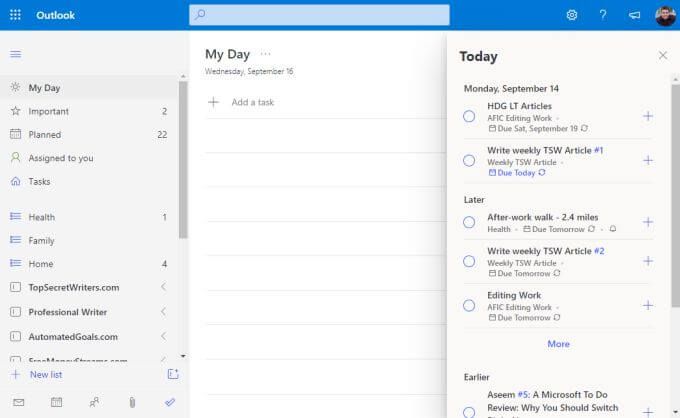
Hãy khám phá ngăn điều hướng bên trái, một tại một thời điểm.
- Ngày của tôi: Nơi bạn giao những công việc quan trọng nhất trong danh sách mà bạn cần hoàn thành hôm nay.
Bảng điều khiển trung tâm là nơi các tác vụ sẽ được liệt kê bất cứ khi nào bạn chọn bất kỳ dạng xem nào trong ngăn điều hướng bên trái. Phía bên phải cũng có thể chứa một số mục. Ví dụ: trong chế độ xem Ngày của tôi, bạn có thể chọn Hôm nayở phía trên bên phải của cửa sổ để xem tất cả các công việc sắp đến hạn hoặc bạn đã đặt lời nhắc cho , được tổ chức theo ngày tháng.
Phần đã lên kế hoạch
Khi bạn chọn Đã lập kế hoạchtrong ngăn điều hướng bên trái, bạn sẽ thấy tất cả các nhiệm vụ đến hạn hôm nay cũng như các nhiệm vụ sắp tới. Đây là nơi bạn có thể sẽ dành phần lớn thời gian của mình trong Microsoft To Do, vì vậy, bạn nên khám phá trước.
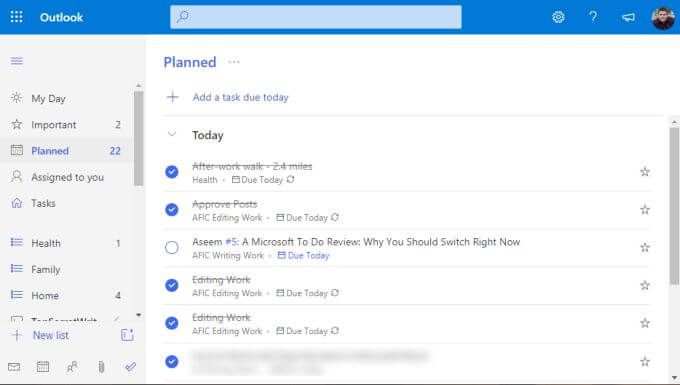
Khi bạn sắp xếp các công việc thành các danh sách riêng lẻ của chúng (mà chúng tôi sẽ trình bày bên dưới), bạn sẽ chỉ định ngày hoàn thành và lời nhắc của công việc. Mọi thứ có ngày đến hạn hoặc lời nhắc của ngày hôm nay sẽ hiển thị trong phần Hôm naytại đây.
Điều thú vị về phương pháp được sử dụng trong Microsoft To Do là thứ tự không diễn ra từng ngày một. Nó thực sự tuân theo phần nào mô hình Hoàn thành mọi việc (GTD) “Bây giờ, Tiếp theo, Sau đó”.
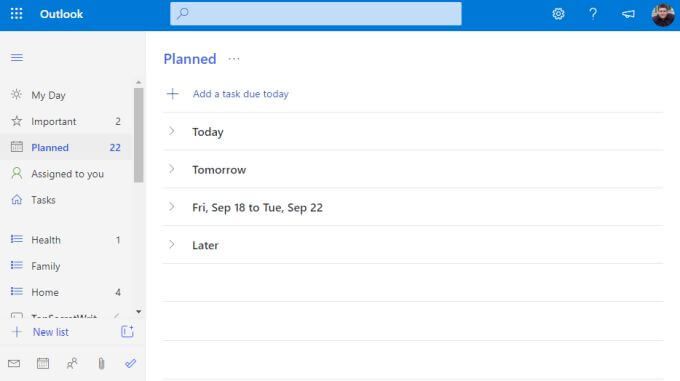
Các phần không được đặt tên cụ thể theo cách này, nhưng bạn có thể thấy khái niệm giống nhau. Bạn sẽ tập trung vào Hôm naytrong công việc hàng ngày của mình. Nếu bạn vượt qua mọi thứ, bạn có thể bắt đầu vào Ngày maihoặc chọn từ bất kỳ nhiệm vụ nào sau đó trong hai phần còn lại.
Phần Ngày của tôi
Tại thời điểm này, bạn có thể nghĩ rằng bạn chỉ luôn sử dụng phần Đã lên kế hoạchvà làm việc từ trên xuống dưới.
Nhưng trong thế giới thực, điều này không hiệu quả. Đặc biệt là nếu bạn có nhiệm vụ đến hạn một tháng kể từ bây giờ mà bạn phải làm việc theo thời gian một chút. Đây là những loại nhiệm vụ mà bạn có thể đã đánh dấu là Quan trọngbằng cách chọn dấu sao ở phía bên phải của nhiệm vụ.
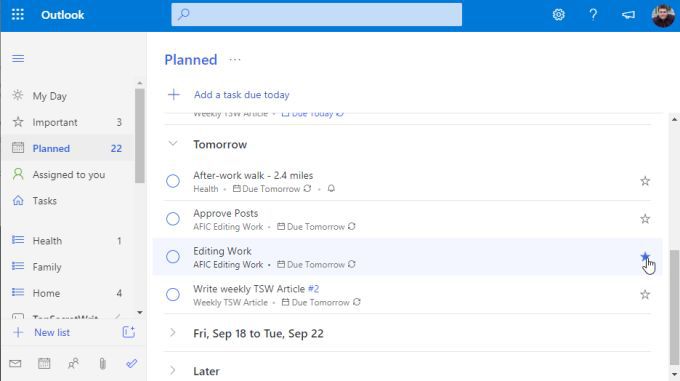
Điểm mấu chốt là trên một lịch trình phù hợp với bạn, có thể vào mỗi buổi sáng khi uống cà phê hoặc mỗi buổi tối trước khi bạn sẵn sàng đi làm về, bạn xem qua danh sách tiếp theo công việc bạn thực sự muốn giải quyết và thêm chúng vào phần Ngày của tôi.
Bạn thực hiện việc này bằng cách nhấp chuột phải vào nhiệm vụ và chọn Thêm vào Ngày của tôi. >.
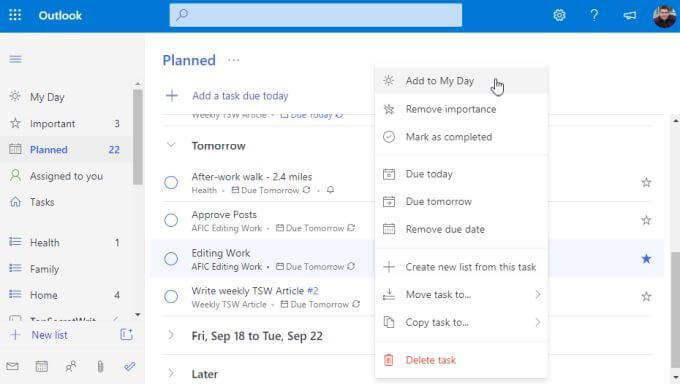
Sau đó, khi bạn đã sẵn sàng bắt đầu làm việc, chỉ cần chọn Ngày của tôivà bắt đầu làm việc qua danh sách của bạn.
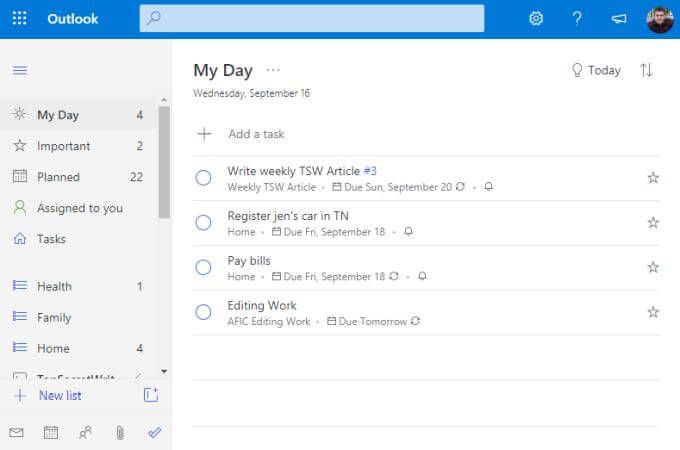
Bạn có thể yên tâm rằng mình đang làm việc trên những mục quan trọng nhất mà bạn muốn hoàn thành.
Tạo Danh sách và Nhiệm vụ Mới
Cách thực hiện bạn nhận được tất cả các danh sách và nhiệm vụ này được thêm vào Microsoft ToDo? Danh sách là một tập hợp các nhiệm vụ có tổ chức. Chúng là một cách tuyệt vời để giữ các nhiệm vụ của bạn được nhóm theo dự án, công ty, chủ đề hoặc bất kỳ cách nào bạn muốn sắp xếp chúng.
Để tạo danh sách mới, chỉ cần cuộn xuống cuối điều hướng bên trái và chọn trường + Danh sách mới. Nhập tên của danh sách và nhấn Enter.
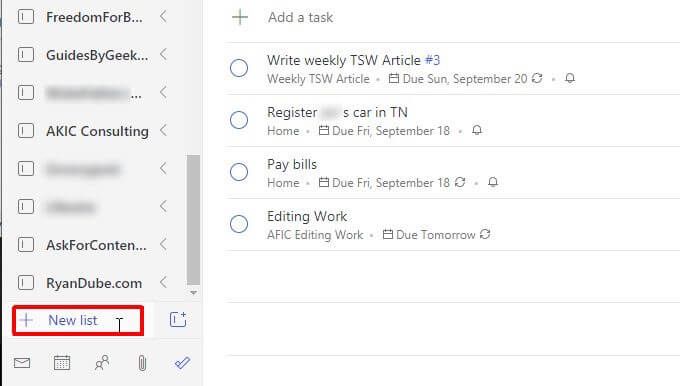
Danh sách này sẽ hiển thị trong bảng điều hướng bên trái với biểu tượng danh sách màu xanh lam ở bên trái. Ví dụ: có ba danh sách hiển thị bên dưới cho Sức khỏe, Gia đìnhvà Nhà riêng.
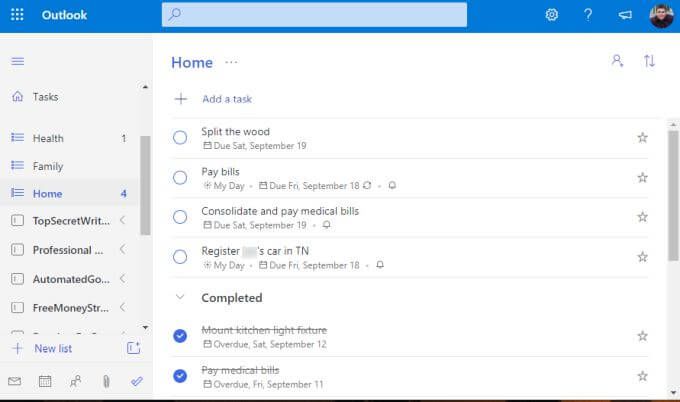
Để tạo một công việc mới trong danh sách, chỉ cần chọn liên kết + Thêm công việcvà bắt đầu nhập. Nhấn Enterkhi bạn hoàn tất.
Để chỉnh sửa chi tiết nhiệm vụ, chỉ cần chọn nhiệm vụ và một bảng điều khiển mới sẽ mở ra ở bên phải.
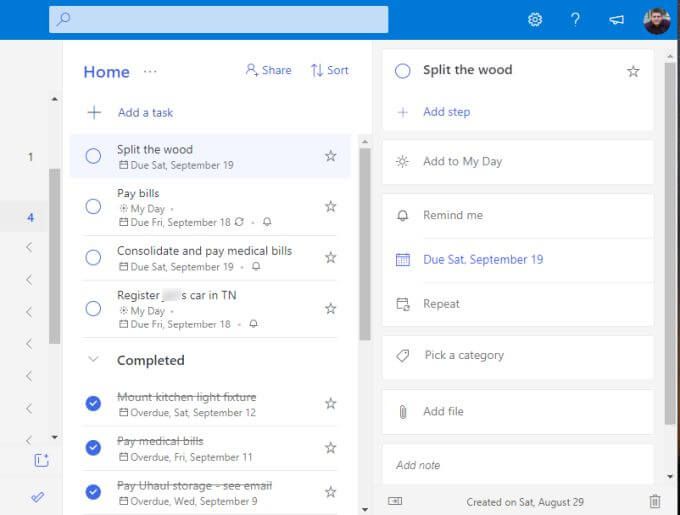
Bạn có thể thêm tất cả các chi tiết sau vào bất kỳ nhiệm vụ nào trong Microsoft To Do.
Tùy thuộc vào thời điểm bạn đến hạn hoặc đặt lời nhắc, Microsoft To Do sẽ tự động gán nhiệm vụ vào một trong các thư mục lập lịch thích hợp ở đầu ngăn điều hướng.
Tạo nhóm tác vụ
Một trong những tính năng mạnh mẽ nhất trong Microsoft To Do là một tính năng mà bất kỳ ứng dụng tốt nào hiện có cũng nên bao gồm. Đó là một thư mục hoặc nhóm cho danh sách công việc.
Hãy xem xét một tình huống mà bạn đang khởi động một doanh nghiệp phụ mới mua, cải tạo và bán lại những ngôi nhà cũ. Đối với loại hình kinh doanh này, bạn cần một danh sách các nhiệm vụ để mua bất động sản, một danh sách các nhiệm vụ khác cho việc cải tạo của bạn, v.v.
Để nhóm tất cả các danh sách đó lại với nhau, trước tiên bạn sẽ tạo ít nhất hai danh sách công việc đó.
Sau đó, chọn biểu tượng nhỏ có hộp và dấu + ở bên phải của trường Danh sách mới. Đây là biểu tượng Tạo nhóm.
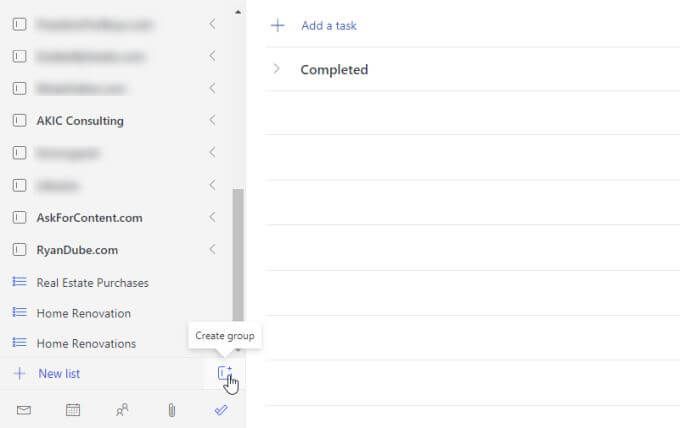
Nhập tên của nhóm và nhấn Enter. Sau đó, chỉ cần nhấp và kéo hai danh sách công việc bạn đã tạo vào nhóm danh sách công việc. Bạn sẽ biết mình đã kéo đủ xa khi thấy một hộp có chấm màu xanh lam xuất hiện bên trong nhóm.
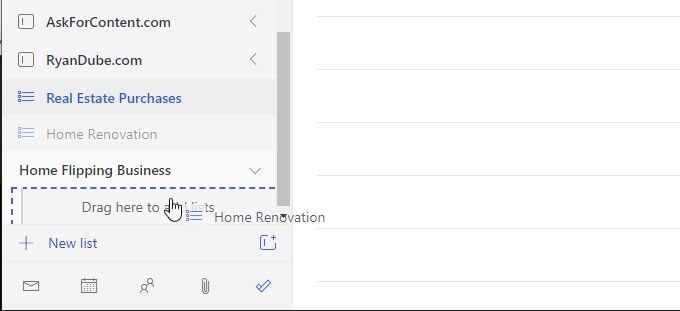
Sau khi hoàn thành, bạn sẽ thấy nhóm có cả hai danh sách nhiệm vụ bao gồm dưới nó. Bạn có thể thu gọn hoặc mở nhóm này bất kỳ lúc nào bạn muốn bằng cách chọn mũi tên ở bên phải tên nhóm.
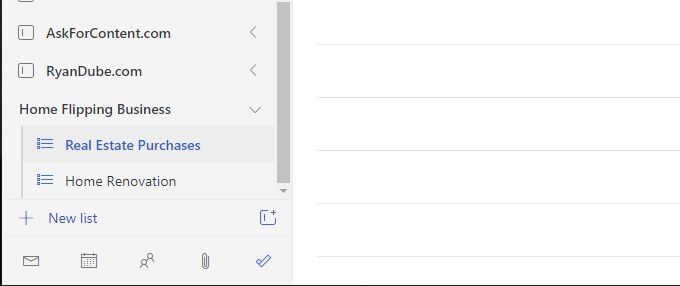
Bây giờ, bất cứ khi nào bạn thêm một danh sách nhiệm vụ mới, chỉ cần kéo nó vào bất kỳ trong số các nhóm hiện có của bạn để thêm nó vào nhóm đó.
Nhóm không chỉ là cách tuyệt vời để sắp xếp tất cả danh sách công việc của bạn mà còn là cách hoàn hảo để giữ cho ngăn điều hướng bên trái của bạn luôn sạch sẽ. Ngay cả khi bạn có hàng trăm danh sách, bạn có thể thu gọn tất cả chúng thành các nhóm có tổ chức để ngăn điều hướng bên trái của bạn không bị mất kiểm soát.
Bạn có nên sử dụng Microsoft To Do?
Ngày nay, có rất nhiều ứng dụng trực tuyến mà bạn có thể sử dụng để quản lý công việc hàng ngày của mình. Một số người chọn bất kỳ ứng dụng danh sách việc cần làm phổ biến nào. Những người khác có thể áp dụng cách tiếp cận phi truyền thống bằng cách sử dụng thứ gì đó như Trello hoặc Evernote để quản lý thời gian của họ.
Thành thật mà nói, có thể mất nhiều năm để hãy thử một vài hệ thống trước khi bạn tìm thấy hệ thống phù hợp nhất với mình.
Sau khi thử nghiệm hầu hết mọi ứng dụng việc cần làm hiện có, chúng tôi có thể tự tin nói rằng Microsoft To Do có mọi tính năng quan trọng mà bạn cần quản lý thời gian của bạn một cách hiệu quả và hiệu quả nhất có thể.